Win7系统封装教程:用Easy Sysprep实现批量装机高效解决方案
引言
IT / 运维同学都清楚——重装一台电脑不难,重装几十台就是灾难:系统、驱动、常用软件来回安装,既费人力又拖进度。
解决方案只有一个: “先封装,后批量” 。把一台配置好的“黄金机”用 Easy Sysprep 打包成 .wim 镜像,再配合 PXE 网络启动,装机流程可从“人工逐台”升级为“后台一点,全网自动铺开”,从此告别光盘、U 盘、PE 工具的反复插拔。
本系列将手把手示范 Easy Sysprep + PVE + PXE 的完整实战:
- 本篇:3 步完成 Win 7 封装
- 下篇:配置网络启动,实现零接触批量部署
学完后,你能把一天的装机工作压缩到 30 分钟以内,真正做到高效、统一、可复制。
具体流程预览
准备工具
- 系统封装工具:Easy Sysprep 5 Plus(Beta 11,x64 专版 + 万能驱动8支持)- IT天空
- 封装系统底包:本文教程中我们选择了远景论坛itoddliu最新发布的Windows 7 旗舰版 专业版 家庭高级版 企业版 + Server2008R2 DataCenter 7合1最终收藏版(请确认 Windows 授权合法性,本教程仅供学习)
- PE环境:优启通 EasyU v3.7.2024.0621(2024.09.23发布)
- 万能驱动7(版本7.24.1126.1)
在正式开始前,建议你先参考一下IT天空的相关教程:系统封装教程索引【已更新 24.02.27】- IT天空 。本文使用了PVE虚拟环境测试整个封装过程。
📦 工具包下载:文末已附一键打包链接,阅读完流程后下拉即可领取。
系统封装
步骤 1:创建 PVE 虚拟机
要点:CPU 建议 2 核 /4 GB 以上、硬盘选择 VirtIO SCSI、BIOS 设为 SeaBIOS(Legacy)
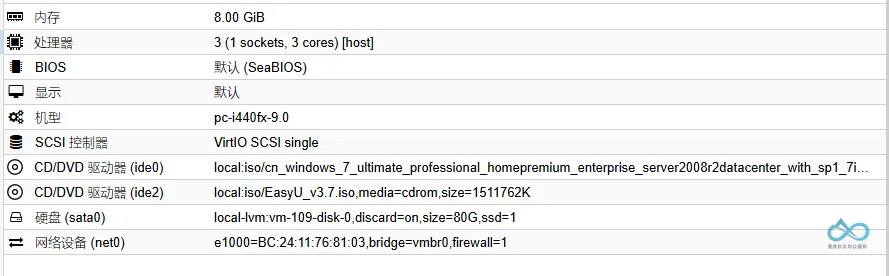
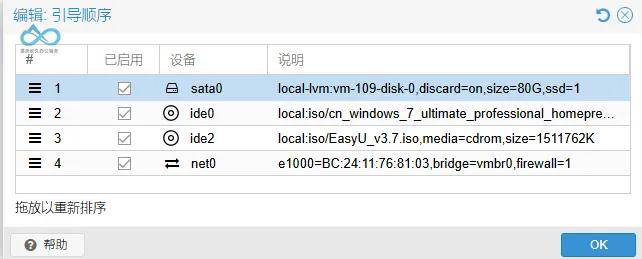
步骤 2:开始安装 Win 7
要点:分区用 MBR,系统盘 ≥ 60 GB,安装完成后别着急重启,准备进入 Audit Mode
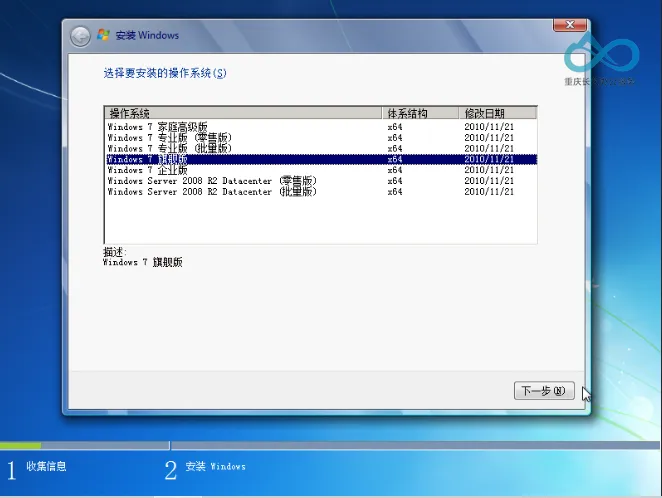
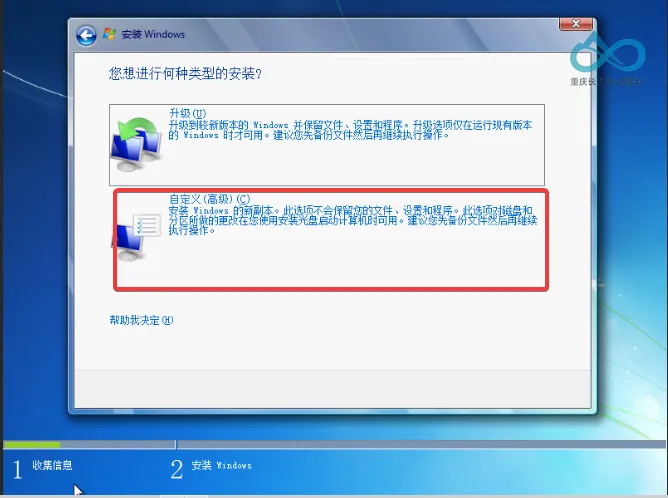
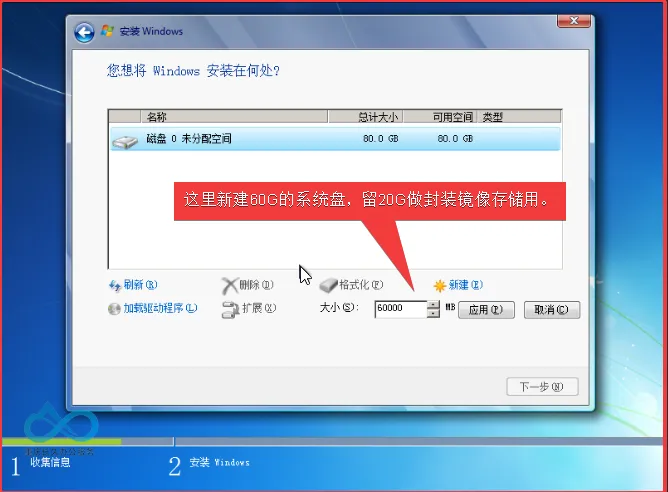
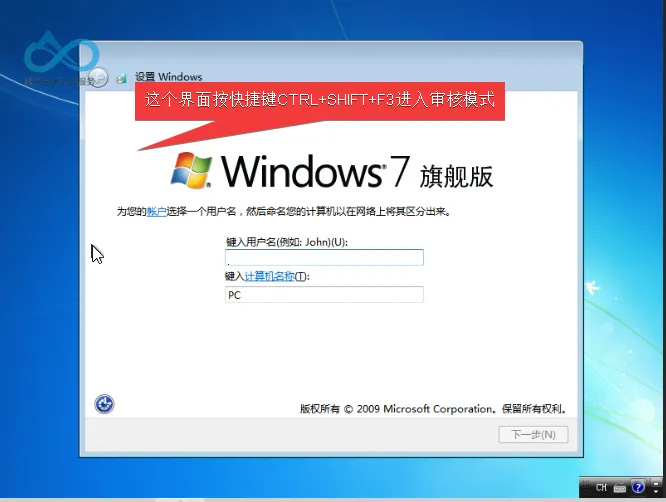
系统安装完成后,首次进入OOBE(Out-Of-Box Experience,开箱即用体验)步骤时,请立即按下键盘组合键【Ctrl+Shift+F3】,即可快速进入系统的 **「审核模式(Audit Mode)」**[注]。此时系统会自动使用内置Administrator账户登录,并自动弹出sysprep窗口(注意:弹出窗口不必理会,置于后台即可)。
步骤三:软件部署和第一阶段封装
进入系统审核模式后,请先对剩余未分配空间进行初始化、格式化,然后安装需要预置的软件和驱动:
请在C盘根目录创建名为 Sysprep 的文件夹,将提前准备好的“万能驱动”解压到此目录下待用。
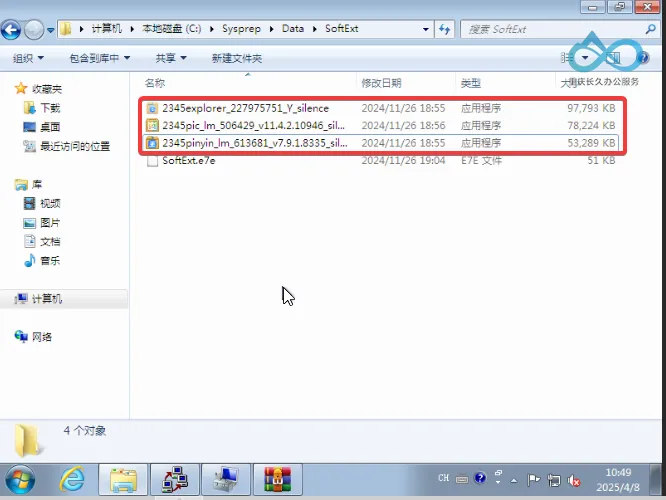
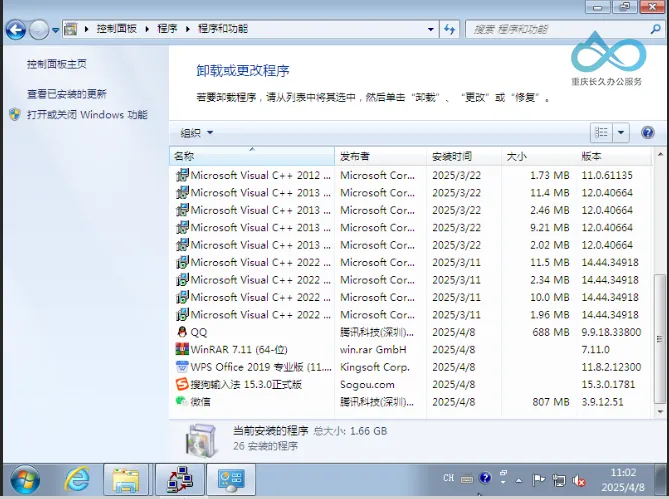
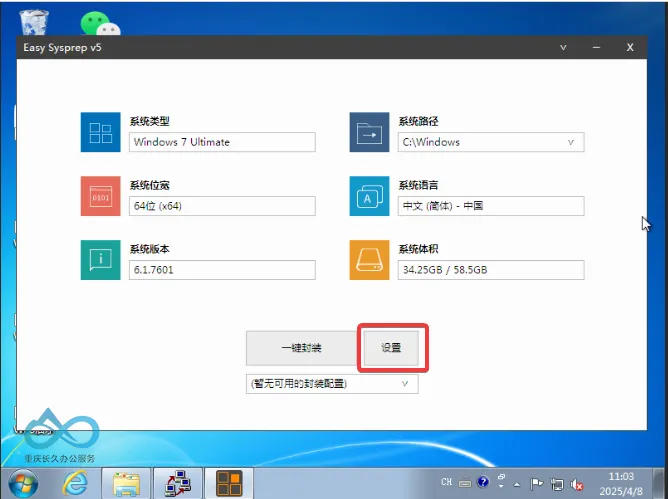
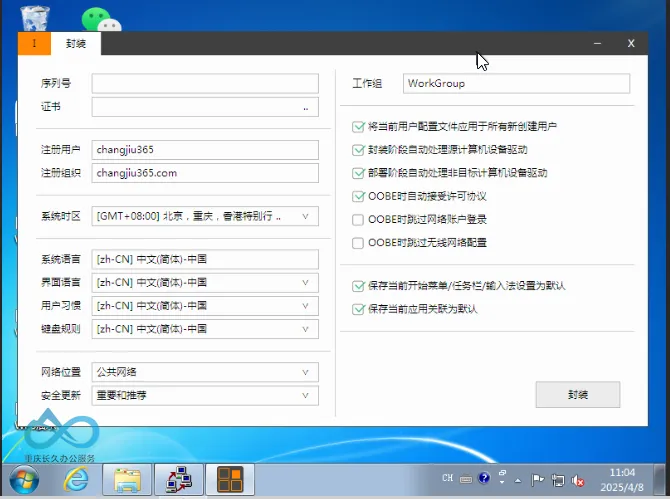
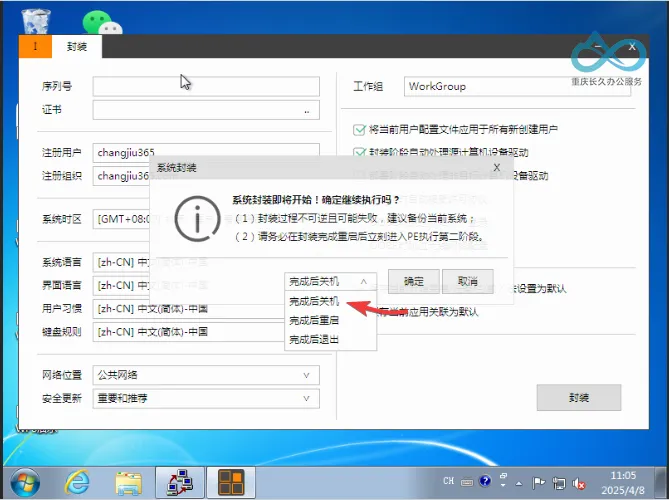
步骤四:第二阶段封装
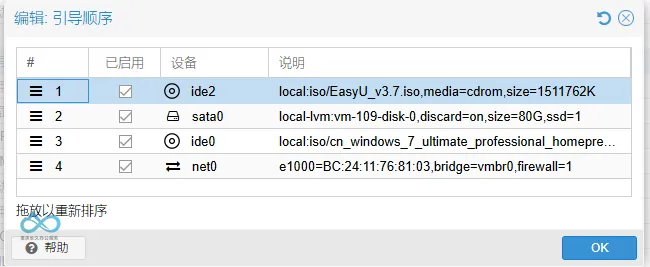
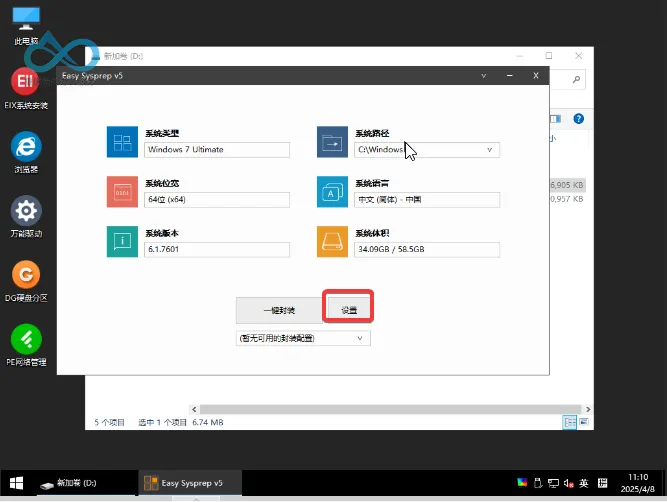
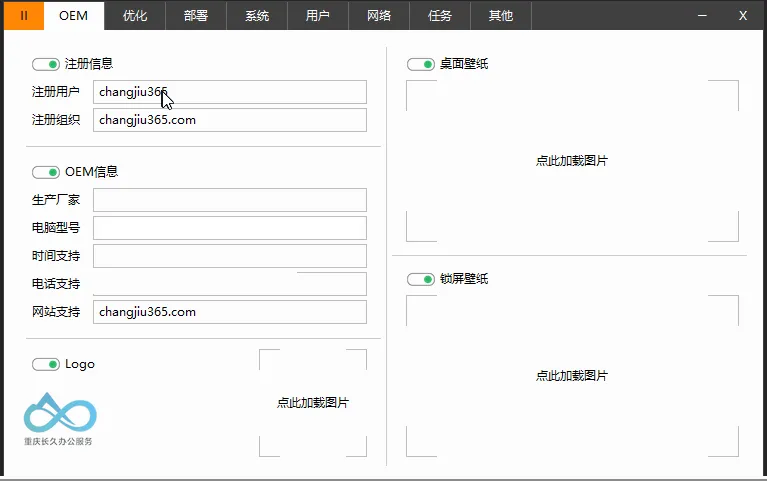
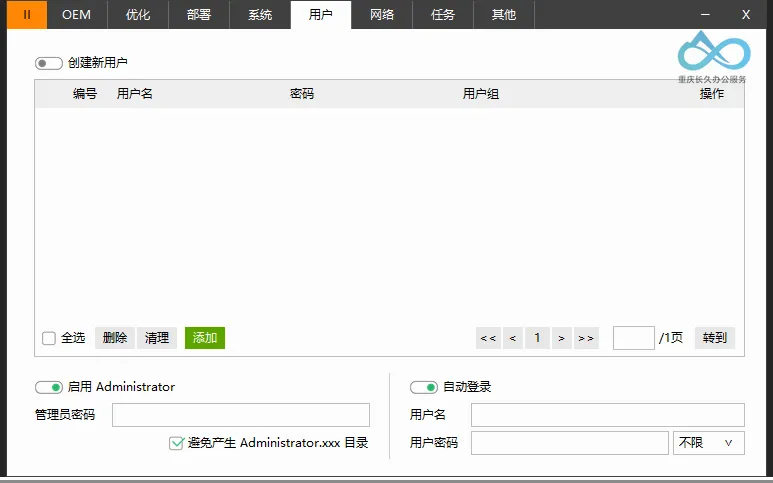
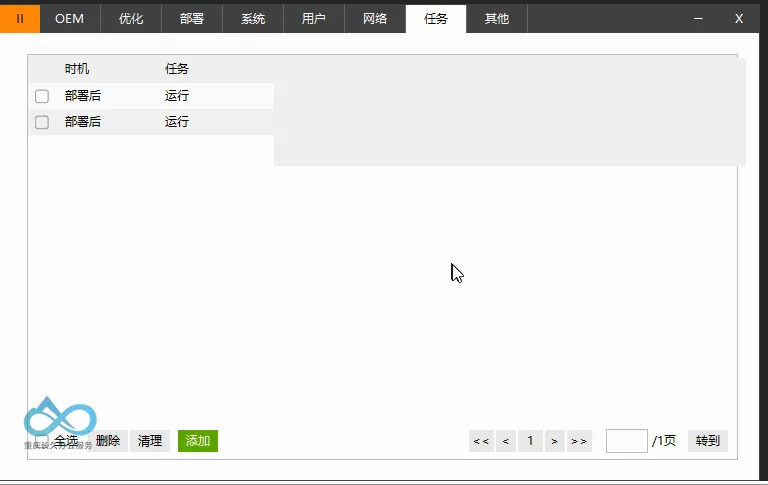
完成上述步骤后,即可得到可用于网络批量部署的win7.wim镜像文件,你可以上传至局域网SMB共享中备用。
本系列教程旨在通过对Easy Sysprep系统封装及网络启动批量部署的实践,系统化地梳理自己的学习和实操经验,帮助自己也帮助更多初学者迅速掌握批量装机部署的核心技巧。希望在这个过程中,大家共同参与、共同提高,一起深入学习系统封装与网络批量部署。
我们同时为重庆渝中区及周边企事业单位提供定制化系统封装和批量部署实施服务。专业技术团队,丰富实操经验,助您节省部署成本,提升装机效率。如有相关需求,可关注微信公众号 『重庆长久办公服务』 ,点击右下角“支持服务”与我们取得联系。
在之后的教程中,我们将向大家详细讲解网络启动配置与镜像的批量网络部署,敬请期待!
🏢 定制部署服务 | 重庆长久办公
👉 点击公众号底部【支持服务】快速咨询
👉 公众号回复【Win7封装】获取封装工具包
脚注
「审核模式(Audit Mode)」
- 审核模式(Audit mode)用于自定义计算机镜像、预装软件和驱动程序以及测试自定义安装的功能,详情可参阅:微软官方文档 。
- 默认进入审核模式后,系统以Administrator账户登录,此账户会在执行generalize(通用化)操作时自动删除。
- Windows会持续进入审核模式,直到你将其重新配置为进入OOBE(开箱即用体验)模式。
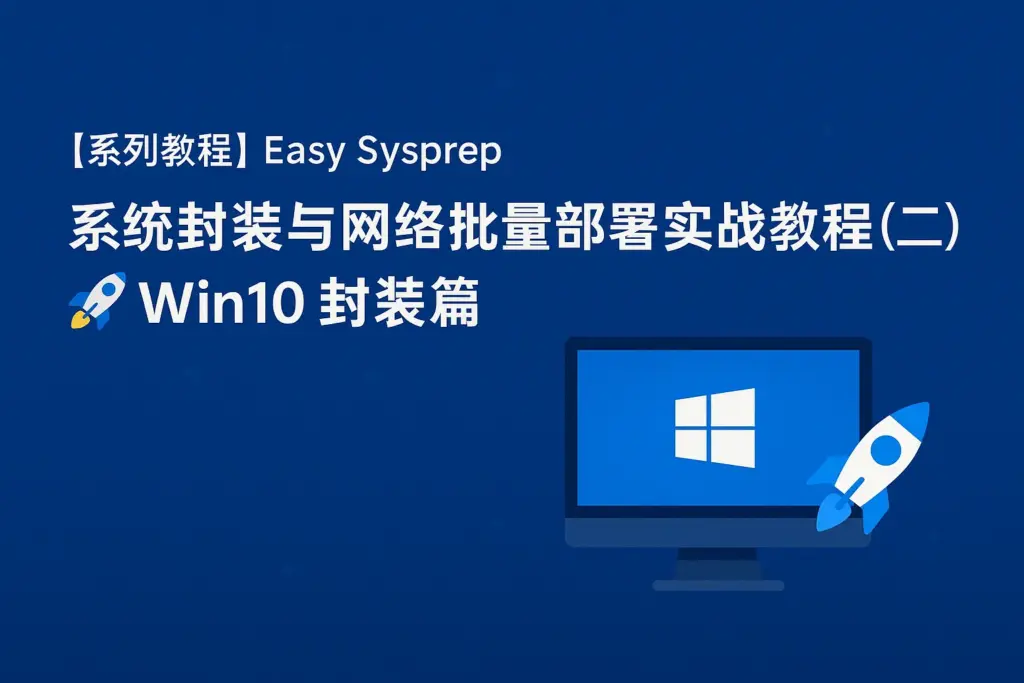
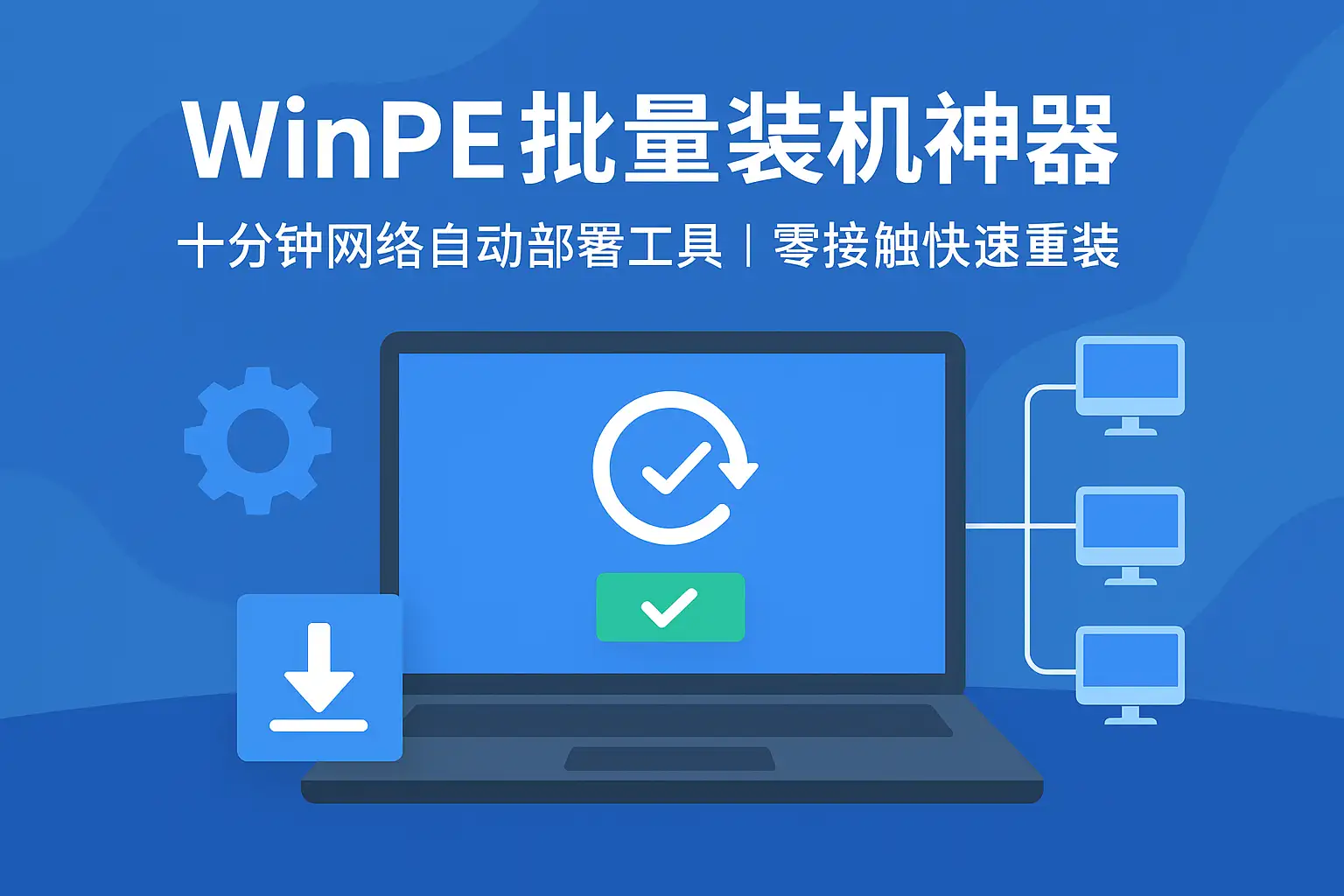




评论